Как установить и использовать VPN Unlimited
на Amazon Fire TV Stick и Amazon Fire TV
В случае, когда вы сталкиваетесь с географической блокировкой сайтов, VPN для Fire TV Stick и Fire TV - лучшее решение. Кроме свободы в Интернете, VPN для Smart TV также обеспечит вам конфиденциальность и безопасность в сети.
Несмотря на то, что ни Amazon Fire TV, ни Amazon Fire TV Stick не могут похвастаться встроенным VPN-клиентом, вы можете пользоваться всеми преимуществами сервиса VPN Unlimited. Как это сделать? Есть несколько вариантов: установить VPN на Firestick или подключить ваше устройство к роутеру, который поддерживает VPN-соединение.
В обоих случаях наш бесплатный VPN для Smart TV - VPN Unlimited - будет шифровать как входящий, так и исходящий трафик вашего Amazon Fire TV и скрывать ваше реальное местоположение, тем самым помогая обойти географические ограничения. Таким образом, вы легко можете получить доступ к любимым видео и просматривать их на Amazon Fire TV, даже если они недоступны в вашем регионе.
Примечание: Первое поколение Amazon Fire TV не поддерживается. Проверить, к какому поколению относится ваше устройство, вы можете здесь.
Еще один способ получить доступ к заблокированному контенту на Amazon Fire TV - настроить KeepSolid SmartDNS. В отличии от приложений VPN для Smart TV, SmartDNS не шифрует трафик, что позволяет получить неограниченную скорость потоковой передачи данных.
Способ 1: Установить VPN Unlimited на Fire TV
Способ 1: Установить VPN Unlimited на Fire TV
1. Перед началом установки VPN-решения, вам необходимо обновить прошивку вашего Fire TV до последней версии. Для этого перейдите в Settings > Device > About > Check for System Update.
Обратите внимание, что вам необходимо повторять эту операцию до тех пор, пока вы не загрузите последнюю версию.


2. Перейдите в Device > Developer options и убедитесь, что все функции включены.


3. Перейдите в Main menu > Apps > Utilities и установите приложение Downloader.
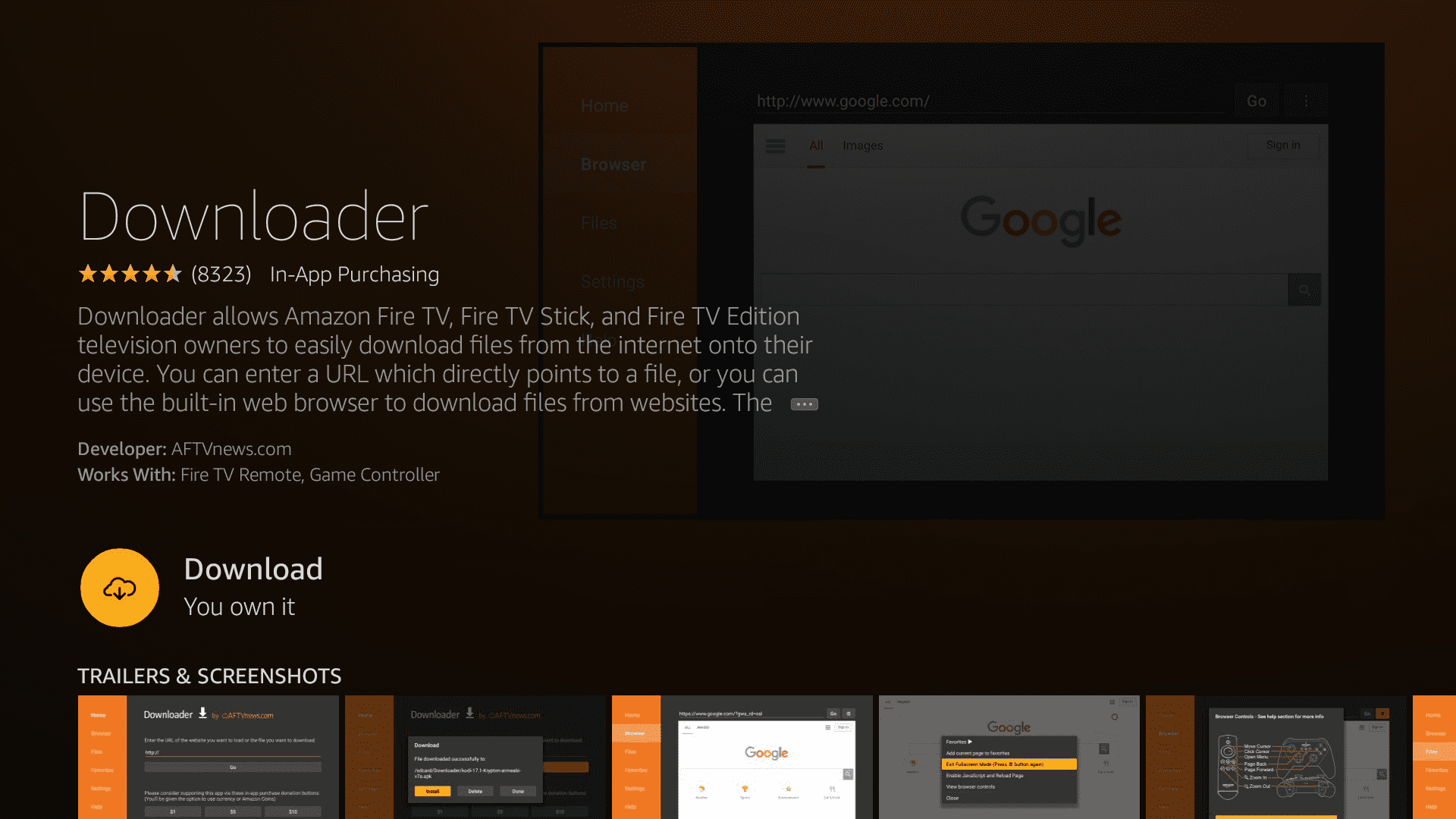

4. После установки откройте Downloader и скопируйте следующую ссылку: https://tinyurl.com/vpnuamaz
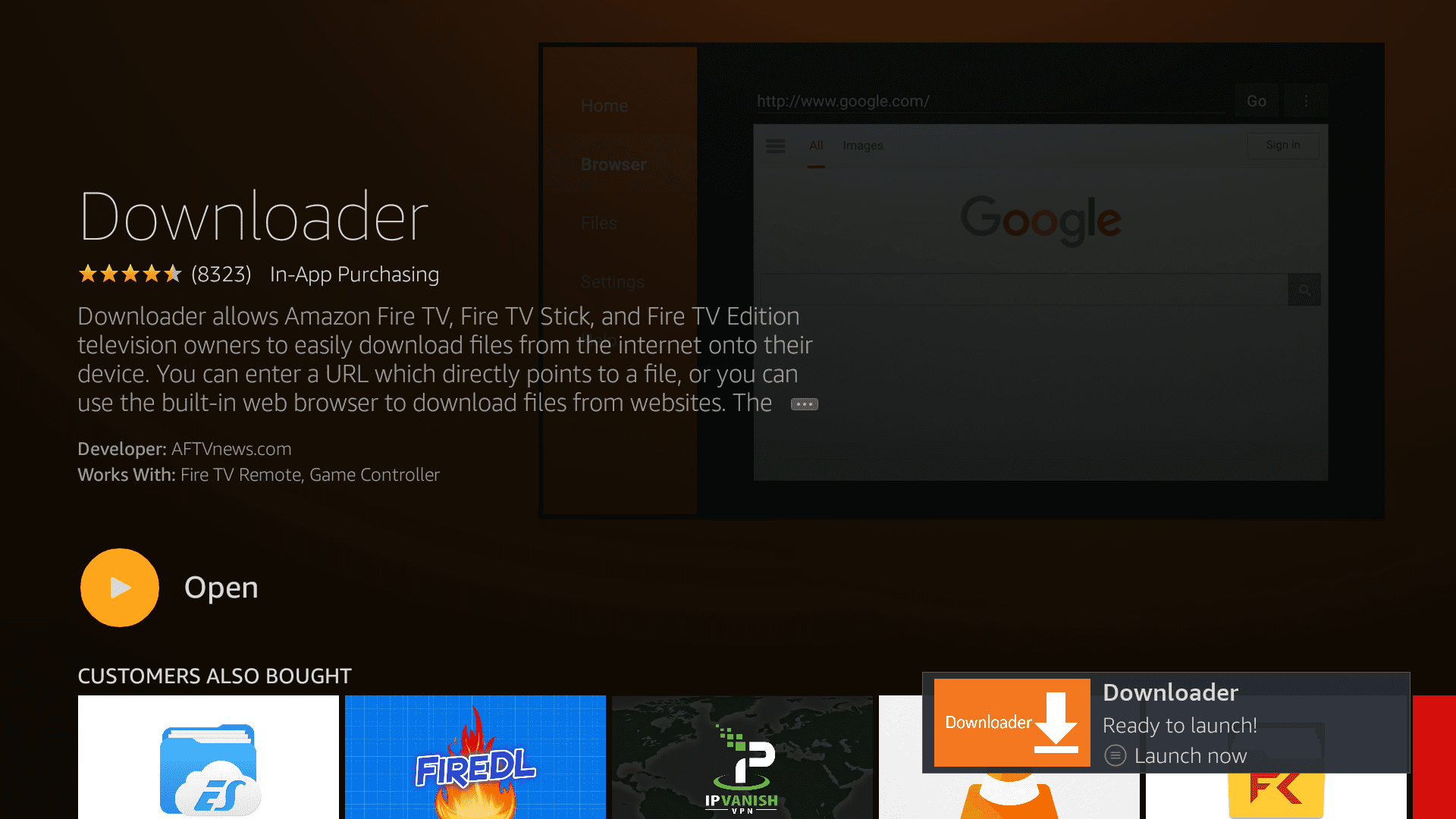

5. Начнется процесс загрузки и установки приложения VPN Unlimited.
Выполните все шаги установки и нажмите Done.
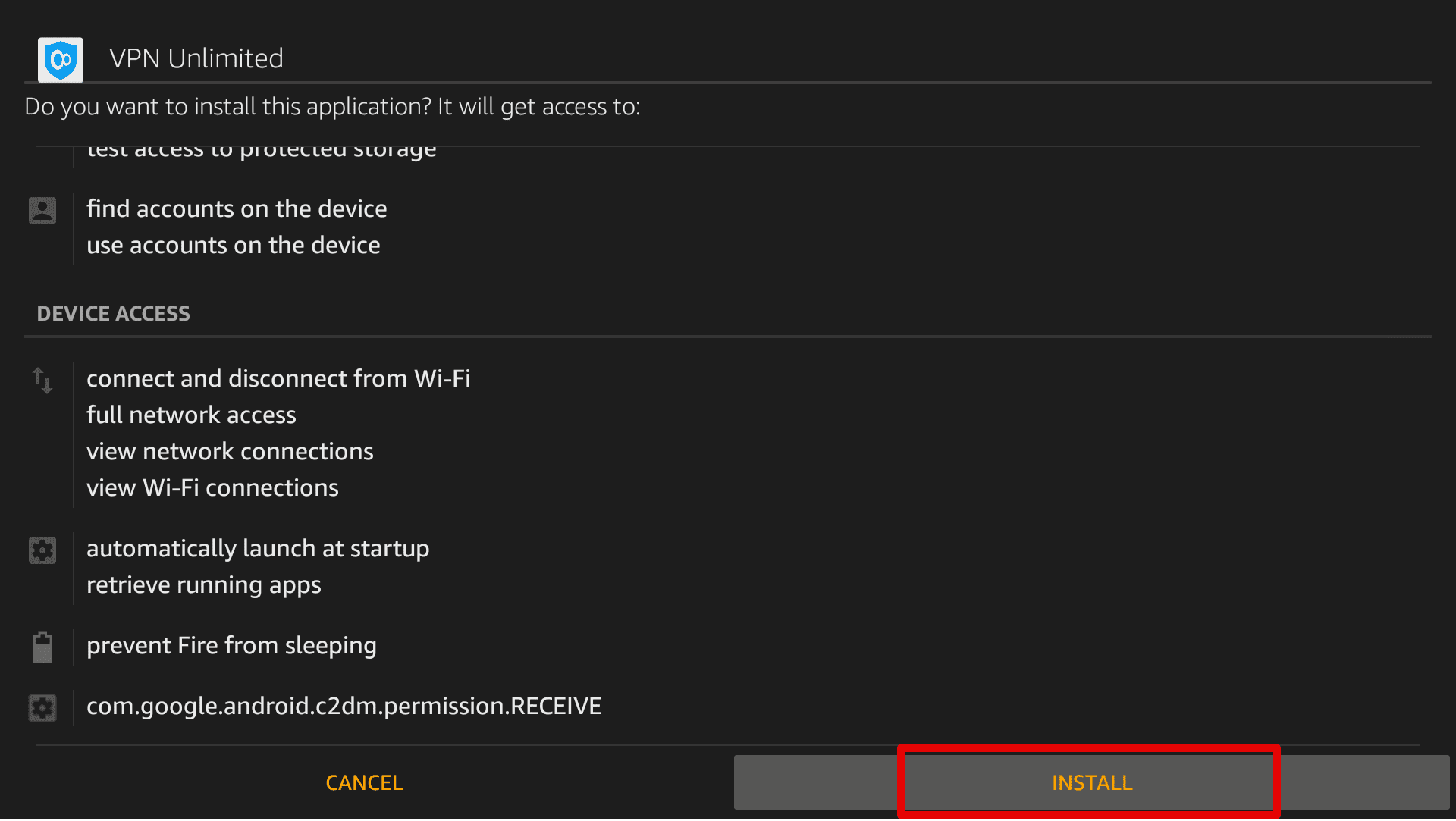



6. После успешной установки нажмите Done в всплывающем уведомлении.
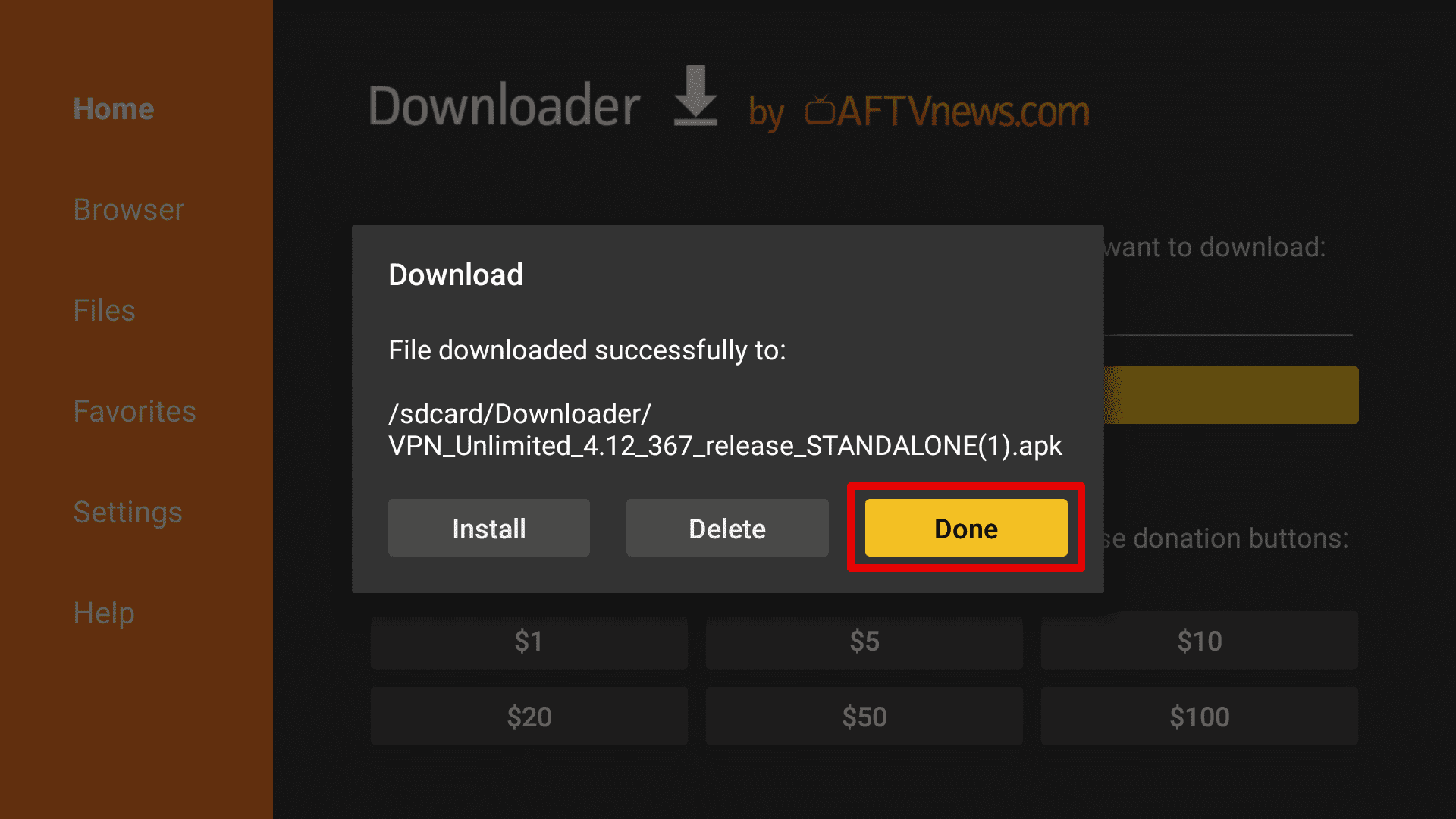
7. Перейдите в Settings > Applications > Manage Installed Applications и запустите приложение VPN Unlimited.


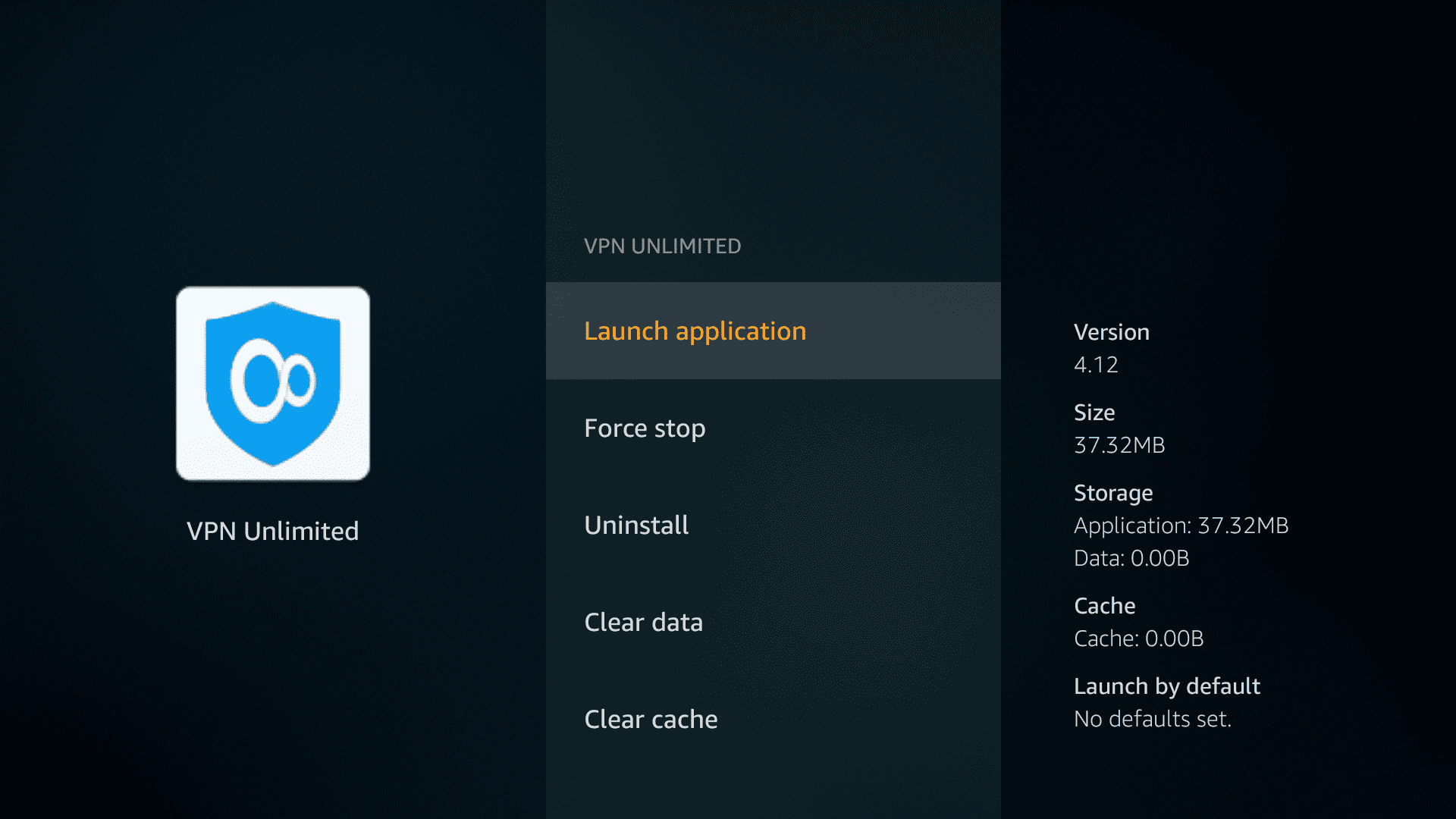

8. Войдите в приложение с помощью вашего KeepSolid ID.
Что такое KeepSolid ID и где его искать? Перейдите по этой ссылке, чтобы узнать больше.
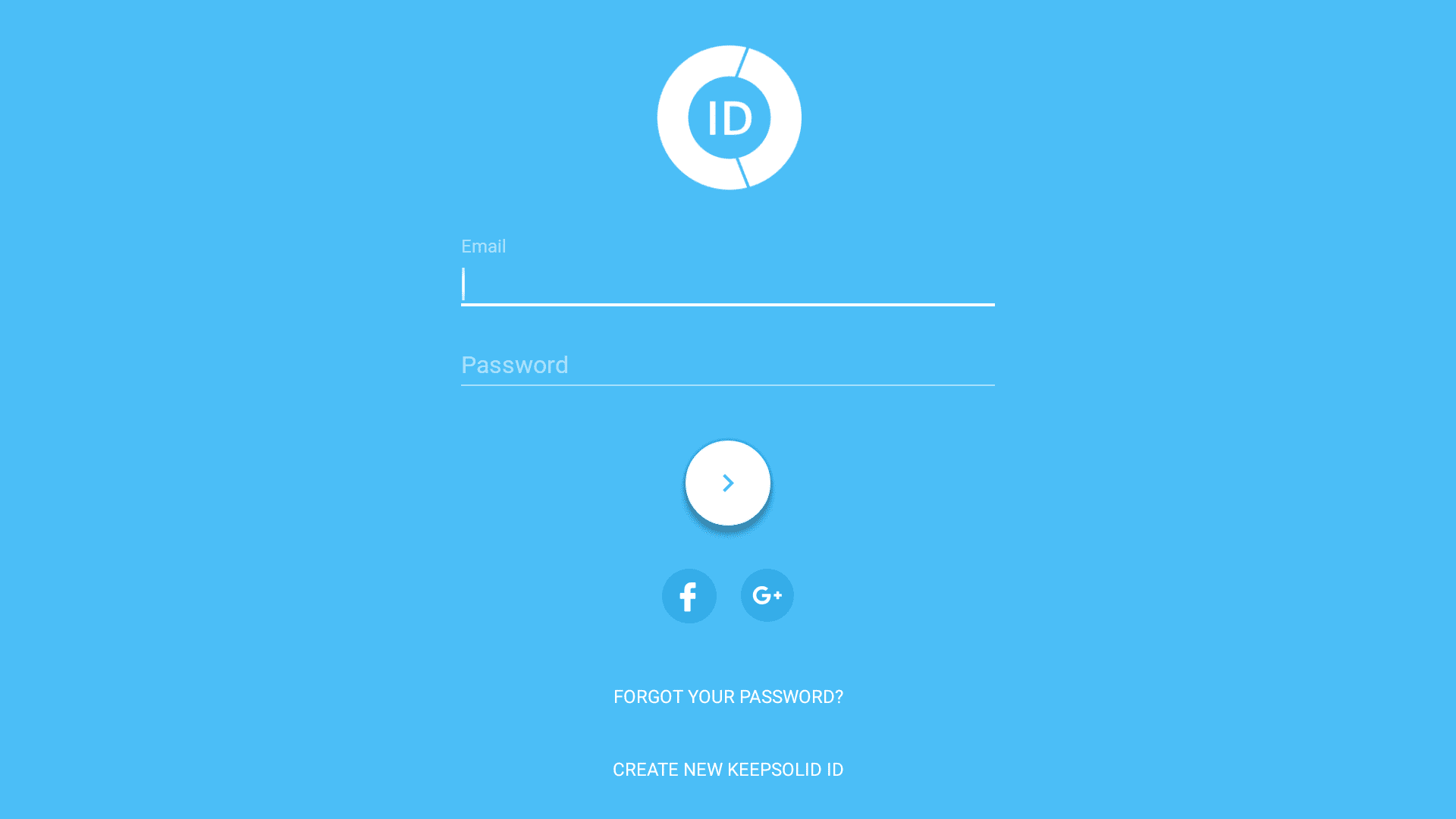
Вы успешно завершили установку VPN на Amazon Fire TV. Теперь вы можете воспользоваться всеми преимуществами бесплатного VPN для Smart TV как на вашем Fire TV, так и на любом другом устройстве.
Способ 2: Подключить Fire TV к роутеру с поддержкой VPN
I. Установите VPN-соединение на роутере
Мы создали ряд подробных пошаговых инструкций, которые помогут вам настроить роутер. Ниже приведены лишь некоторые из них, поэтому рекомендуем вам ознакомиться с разделом Роутеры на странице Инструкции.
- Настройка OpenVPN для роутеров с прошивкой Tomato
- Настройка OpenVPN для роутеров с прошивкой DD-WRT
- Настройка OpenVPN для роутеров с прошивкой Open-WRT
Примечание: Расположение VPN-сервера должно соответствовать региональному контенту на Amazon, к которому вы хотите получить доступ.
II. Настройте учетную запись Amazon
- Войдите в свою учетную запись на www.amazon.com.
- Перейдите в Your Account > Manage Your Content and Devices > Settings > Country Settings.
- Нажмите Change и укажите местоположение в зависимости от того контента, к которому вы хотите получить доступ.
- Нажмите Update, чтобы сохранить изменения.
III. Подключите Amazon Fire TV к роутеру
- На вашем Amazon Fire TV выберите Settings > System > Network.
- Выберите роутер с поддержкой VPN и нажмите Connect.
Примечание: Если вы используете Amazon Fire TV Stick, эти шаги могут немного отличаться в зависимости от модели вашего Smart TV.
Теперь ваше устройство подключено к роутеру с поддержкой VPN и весь трафик вашего Fire TV будет проходить через зашифрованный VPN-туннель.
Способ 3: Настроить KeepSolid SmartDNS на Amazon Fire TV
С точки зрения потоковой передачи данных KeepSolid SmartDNS имеет существенное преимущество перед использованием VPN-решений: SmartDNS не шифрует интернет-трафик и тем самым обеспечивает лучшую скорость соединения.
Есть два варианта использования KeepSolid SmartDNS на Amazon Fire TV: подключить Amazon Fire TV к роутеру, который настроен под использование KeepSolid SmartDNS, или изменить настройки DNS непосредственно на Amazon TV. Независимо от выбранного варианта, мы рекомендуем вам ознакомиться с подробной инструкцией по настройке Amazon Fire TV. Выполните несколько простых шагов и смотрите то, что вы любите!
Самое главное об установке VPN на Fire Stick
Даже если на вашем устройстве нет встроенного VPN для Smart TV, вы все также можете настроить VPN-клиент на нем. Мы рассмотрели сразу несколько вариантов - выберите наиболее подходящий и наслаждайтесь новыми сериями любимого сериала в числе первых с нашим VPN для Fire TV Stick.
Если у вас остались какие-либо вопросы, не стесняйтесь обращаться в нашу службу поддержки в любое время, мы с радостью вам поможем!
Готовы попробовать наш VPN?
Выберите идеальную для вас подписку и наслаждайтесь анонимным и безопасным путешествием по сети с VPN Unlimited!